'>
มีปัญหาเวลาแฝงกับ World of Warcraft (WoW) หรือไม่? อย่าตกใจคุณไม่ได้อยู่คนเดียว ในโพสต์นี้คุณจะเห็นการแก้ไข 7 ข้อที่พิสูจน์แล้วว่ามีประโยชน์กับผู้เล่นหลายคน คุณไม่จำเป็นต้องลองทั้งหมด เพียงแค่ทำตามรายการของคุณจนกว่าคุณจะพบรายการที่ทำเคล็ดลับ
แก้ไข 1: เพิ่มประสิทธิภาพเครือข่ายเพื่อความเร็ว
แก้ไข 3: อัปเดตไดรเวอร์อุปกรณ์
แก้ไข 4: เปลี่ยนเซิร์ฟเวอร์ DNS ของคุณ
แก้ไข 5: ปิดแอปที่ใช้แบนด์วิดท์
แก้ไข 6: รีสตาร์ทเราเตอร์และโมเด็มของคุณ
แก้ไข 7: สลับการเชื่อมต่อ Wifi เป็น Ethernet
แก้ไข 1: เพิ่มประสิทธิภาพเครือข่ายเพื่อความเร็ว
“ Optimize Network for Speed” เป็นคุณสมบัติในเกมที่คุณสามารถเลือกได้ว่าจะเปิดหรือไม่ หากคุณได้เปิดใช้งานคุณลักษณะนี้แล้วและยังคงมีปัญหาด้านเวลาในการตอบสนองอยู่คุณควรปิดใช้งานและดูว่าจะสร้างความแตกต่างหรือไม่ หากคุณยังไม่ได้เปิดให้ลองเปิดใช้งานแทน
1) คลิกไฟล์ Esc บนแป้นพิมพ์ของคุณในขณะที่ WoW เปิดอยู่
2) เลือก ระบบ ในเมนูป๊อปอัป
3) บน เครือข่าย ตรวจสอบ / ยกเลิกการเลือก เพิ่มประสิทธิภาพเครือข่ายเพื่อความเร็ว ตัวเลือกตามสถานการณ์ของคุณ
แค่นั้นแหละ! ตอนนี้คุณควรตรวจสอบว่าคุณยังคงประสบปัญหาความล่าช้าใน WoW หรือไม่ หากปัญหายังคงมีอยู่ให้ดำเนินการแก้ไขต่อไปด้านล่าง
แก้ไข 2: ใช้คำสั่ง“ flushdns”
คำสั่งนี้มีประโยชน์มากในการแก้ปัญหาเกี่ยวกับเครือข่าย เมื่อคุณมีความล่าช้าอย่างมากในเกมหรือรู้สึกว่าการเชื่อมต่อเครือข่ายของคุณไม่เสถียร / หยุดทำงานคุณควรลองแก้ไขปัญหานี้เสมอ
1) บนทาสก์บาร์ของคุณพิมพ์ คำสั่ง ลงในช่องค้นหา จากนั้นคลิกขวาที่ไฟล์ พร้อมรับคำสั่ง ผลลัพธ์และเลือก เรียกใช้ในฐานะผู้ดูแลระบบ .

คลิก ใช่ หากคุณได้รับแจ้งเกี่ยวกับการอนุญาต
2) ในหน้าต่างพรอมต์คำสั่งของคุณให้ป้อนคำสั่งต่อไปนี้:
ipconfig / release
บันทึก ว่ามีช่องว่างระหว่าง“ ipconfig” และ“ /”
กด ป้อน บนแป้นพิมพ์ของคุณและรอจนกว่ากระบวนการเผยแพร่จะเสร็จสมบูรณ์
3) จากนั้นพิมพ์คำสั่งต่อไปนี้:
ipconfig / ต่ออายุ
บันทึก ว่ามีช่องว่างระหว่าง“ ipconfig” และ“ /”
กด ป้อน บนแป้นพิมพ์ของคุณและรอจนกว่ากระบวนการต่ออายุจะเสร็จสมบูรณ์
4) ครั้งนี้ให้ป้อน:
ipconfig / flushdns
บันทึก ว่ามีช่องว่างระหว่าง“ ipconfig” และ“ /”
กด ป้อน บนแป้นพิมพ์ของคุณและรอจนกว่ากระบวนการจะเสร็จสมบูรณ์
ออกจากหน้าต่างพร้อมรับคำสั่ง ตอนนี้ตรวจสอบดูว่า WoW ของคุณยังล้าหลังหรือไม่ หากเป็นเช่นนั้นให้ดำเนินการแก้ไข 3
แก้ไข 3: อัปเดตไดรเวอร์อุปกรณ์
ตามรายงานของผู้เล่นหลายคนเวลา ping ของพวกเขาใน WoW กลับสู่สภาวะปกติหลังจากที่พวกเขาอัปเดตไดรเวอร์อุปกรณ์ หากคุณไม่แน่ใจว่าไดรเวอร์อุปกรณ์ทั้งหมดของคุณ (โดยเฉพาะไดรเวอร์การ์ดเครือข่าย) เป็นรุ่นล่าสุดหรือไม่คุณควรตรวจสอบ
คุณสามารถทำได้ใน Windows Device Manager ทีละอุปกรณ์ แต่การดำเนินการนี้ต้องใช้เวลาและความอดทนเป็นอย่างมากและหากไดรเวอร์ใดของคุณล้าสมัยคุณจะต้องอัปเดตด้วยตนเองซึ่งเป็นเรื่องยากและมีความเสี่ยง หากคุณไม่มีเวลาความอดทนหรือทักษะทางคอมพิวเตอร์ในการอัปเดตไดรเวอร์อุปกรณ์ด้วยตนเอง คุณสามารถทำได้โดยอัตโนมัติด้วย ไดรเวอร์ง่าย .
Driver Easy จะจดจำระบบของคุณโดยอัตโนมัติและค้นหาไดรเวอร์ที่ถูกต้อง คุณไม่จำเป็นต้องรู้ว่าคอมพิวเตอร์ของคุณใช้ระบบอะไรคุณไม่จำเป็นต้องเสี่ยงต่อการดาวน์โหลดและติดตั้งไดรเวอร์ที่ไม่ถูกต้องและไม่ต้องกังวลว่าจะทำผิดพลาดเมื่อติดตั้ง Driver Easy ดูแลทุกอย่าง
คุณสามารถอัปเดตไดรเวอร์ของคุณโดยอัตโนมัติด้วย Driver Easy เวอร์ชันฟรีหรือ Pro แต่ด้วยเวอร์ชัน Pro ใช้เวลาเพียง 2 คลิก (และคุณจะได้รับการสนับสนุนอย่างเต็มที่และรับประกันคืนเงินภายใน 30 วัน):
1) ดาวน์โหลด และติดตั้ง Driver Easy
2) เรียกใช้ Driver Easy แล้วคลิกไฟล์ ตรวจเดี๋ยวนี้ ปุ่ม. Driver Easy จะสแกนคอมพิวเตอร์ของคุณและตรวจหาไดรเวอร์ที่มีปัญหา
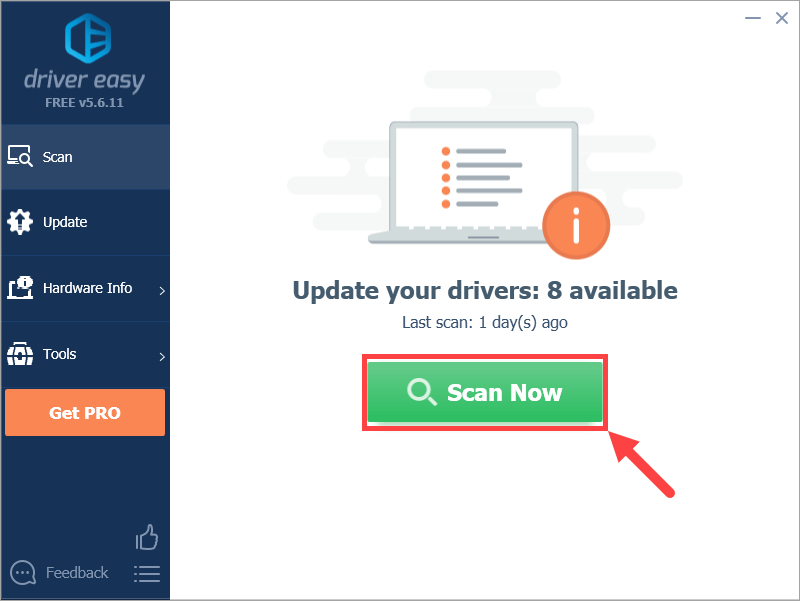
3) คลิกไฟล์ อัปเดต ปุ่มถัดจากไดรเวอร์ที่ถูกตั้งค่าสถานะเพื่อดาวน์โหลดเวอร์ชันที่ถูกต้องของไดรเวอร์นั้นโดยอัตโนมัติจากนั้นคุณสามารถติดตั้งได้ด้วยตนเอง (คุณสามารถทำได้ด้วยเวอร์ชันฟรี)
หรือคลิก อัพเดททั้งหมด เพื่อดาวน์โหลดและติดตั้งเวอร์ชันที่ถูกต้องโดยอัตโนมัติ ทั้งหมด ไดรเวอร์ที่ขาดหายไปหรือล้าสมัยในระบบของคุณ (ต้องใช้ไฟล์ รุ่น Pro ซึ่งมาพร้อมกับการสนับสนุนเต็มรูปแบบและการรับประกันคืนเงินภายใน 30 วัน คุณจะได้รับแจ้งให้อัปเกรดเมื่อคุณคลิกอัปเดตทั้งหมด)
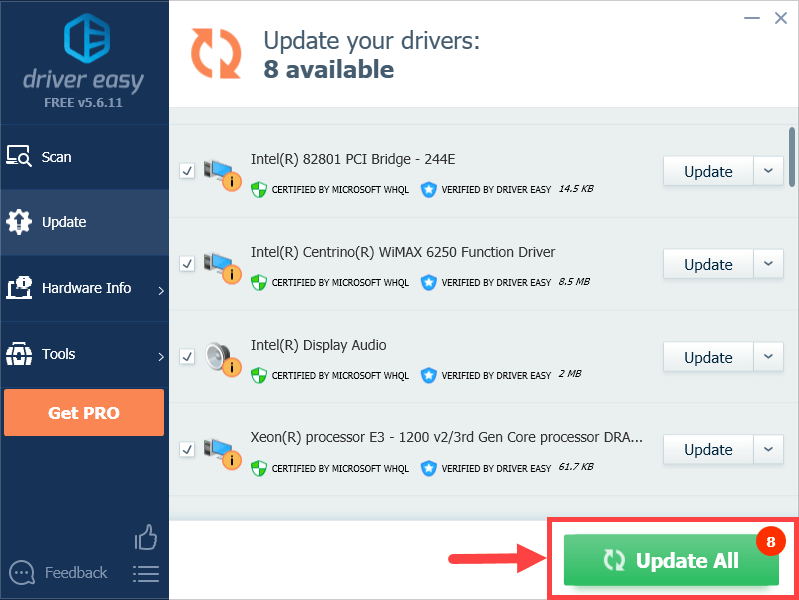
หากคุณมีปัญหาในการใช้ ไดร์เวอร์ Easy Pro หากต้องการอัปเดตไดรเวอร์ของคุณโปรดส่งอีเมลถึงเราได้ที่ support@drivereasy.com . เราพร้อมให้ความช่วยเหลือเสมอ
หลังจากอัปเดตไดรเวอร์ของคุณให้ตรวจสอบว่ายังคงมีปัญหาเวลาแฝงอยู่หรือไม่ หากเป็นเช่นนั้นให้ลองแก้ไขปัญหาถัดไปด้านล่าง
แก้ไข 4: เปลี่ยนเซิร์ฟเวอร์ DNS ของคุณ
ลองเปลี่ยนเซิร์ฟเวอร์ DNS ของ ISP เป็นที่อยู่ DNS สาธารณะของ Google ซึ่งจะช่วยปรับปรุงเวลาในการแก้ไขปัญหาและเพิ่มความปลอดภัยให้กับคุณทางออนไลน์ ขั้นตอนมีดังนี้
1) บนแป้นพิมพ์ของคุณกด แป้นโลโก้ Windows และ ร ในเวลาเดียวกันเพื่อเปิดกล่องโต้ตอบเรียกใช้ จากนั้นพิมพ์ ควบคุม แผงหน้าปัด แล้วกด ป้อน .
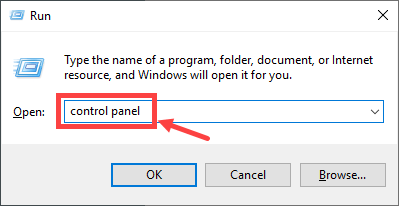
2) ขยาย ดูโดย: และเลือก ประเภท . จากนั้นคลิก ดูสถานะเครือข่ายและงาน .
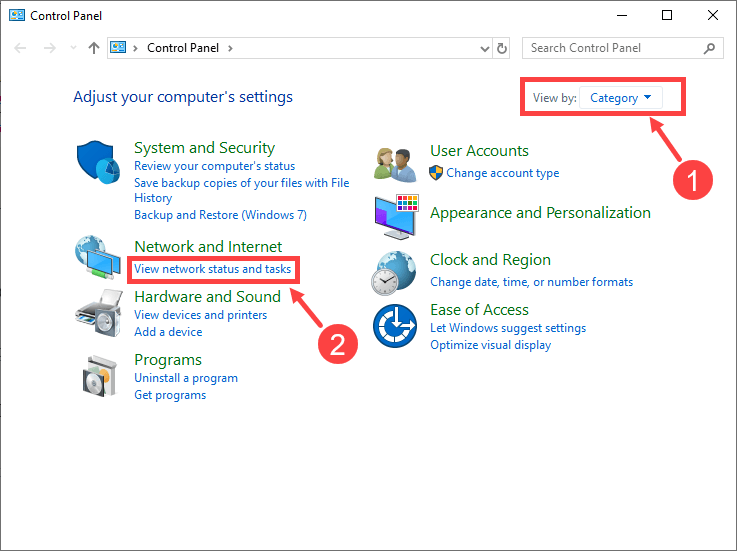
3) ในหน้าต่างถัดไปคลิก เปลี่ยนการตั้งค่าอะแดปเตอร์ .
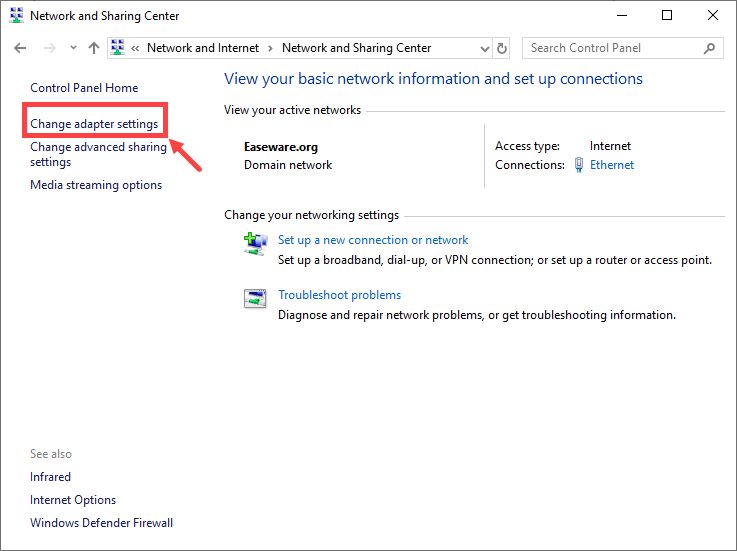
4) คลิกขวาที่อะแดปเตอร์เครือข่ายของคุณแล้วเลือก คุณสมบัติ .
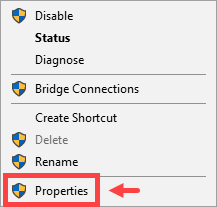
5) ดับเบิลคลิก อินเทอร์เน็ตโปรโตคอลเวอร์ชัน 4 (TCP / IPv4) เพื่อดูคุณสมบัติ
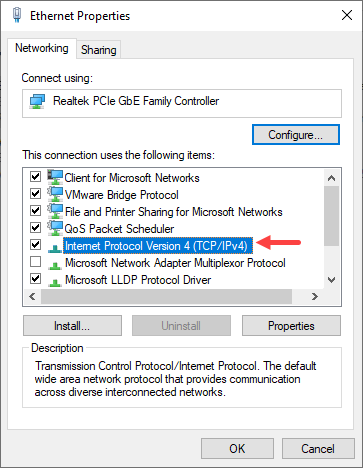
6) ในหน้าต่างป๊อปอัปเลือกสองตัวเลือกนี้: รับที่อยู่ IP โดยอัตโนมัติ และ ใช้ที่อยู่เซิร์ฟเวอร์ DNS ต่อไปนี้ .
สำหรับ เซิร์ฟเวอร์ DNS ที่ต้องการ ป้อน 8.8.8.8 เพื่อแทนที่ที่อยู่ IP เริ่มต้นสำหรับ เซิร์ฟเวอร์ DNS สำรอง ป้อน 8.8.4.4 . จากนั้นคลิก ตกลง เพื่อบันทึกการเปลี่ยนแปลง
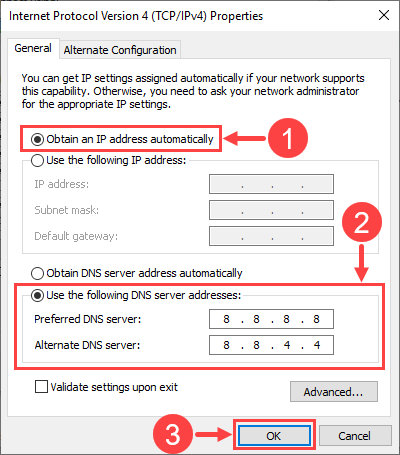
บันทึก: หากคุณต้องการกู้คืนที่อยู่เซิร์ฟเวอร์ DNS ของคุณเพียงแค่เปลี่ยน“ ใช้ที่อยู่เซิร์ฟเวอร์ DNS ต่อไปนี้” เป็น ' รับที่อยู่เซิร์ฟเวอร์ DNS โดยอัตโนมัติ” จากนั้นรีสตาร์ทอะแดปเตอร์เครือข่ายของคุณ
7) รีบูตเครื่องคอมพิวเตอร์ของคุณและเริ่ม WoW ตรวจสอบเวลา ping ของคุณในเกมและดูว่าปัญหาได้รับการแก้ไขหรือไม่
หากการแก้ไขนี้ไม่ได้ผลโปรดอ่านและลองวิธีถัดไป
แก้ไข 5: ปิดแอปที่ใช้แบนด์วิดท์
แอปพลิเคชันการใช้แบนด์วิดท์จะทำให้ความเร็วเครือข่ายของคุณช้าลงและทำให้เกิดปัญหาเวลาแฝงใน WoW ตรวจสอบให้แน่ใจว่าคุณปิดโปรแกรมที่ใช้ทรัพยากรทั้งหมดก่อนที่จะเล่นเกม วิธีการมีดังนี้
1) บนแป้นพิมพ์ของคุณกดปุ่ม แป้นโลโก้ Windows และ ร ในเวลาเดียวกันเพื่อเรียกใช้กล่องโต้ตอบเรียกใช้ พิมพ์ resmon และตี ป้อน .
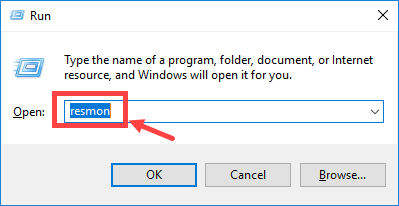
2) ใน การตรวจสอบทรัพยากร หน้าต่างบน เครือข่าย จดบันทึก รวม (B / วินาที) คอลัมน์. ด้วยวิธีนี้คุณจะเข้าใจได้ง่ายว่าตอนนี้กระบวนการใดใช้แบนด์วิดท์ส่วนใหญ่ของคุณ
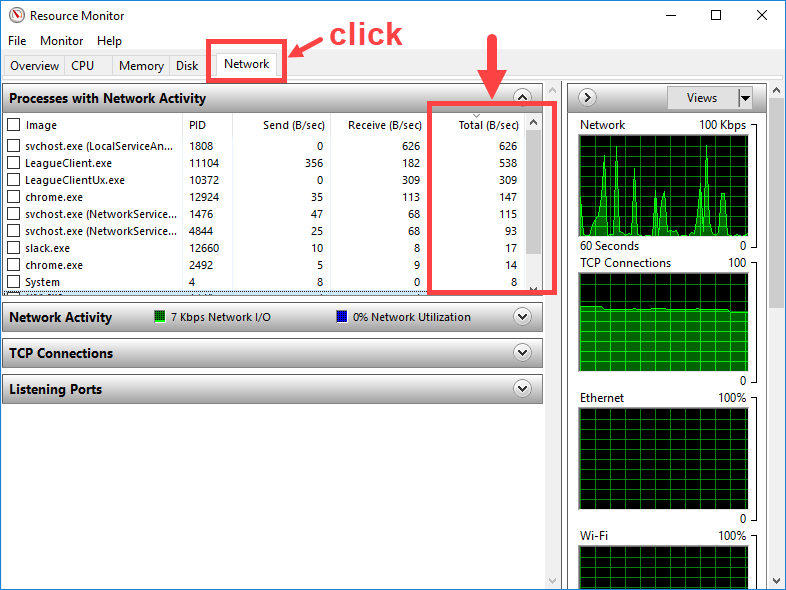
3) คลิกขวา บนแอปพลิเคชันที่กินแบนด์วิดท์ของคุณและเลือก สิ้นสุดกระบวนการ .
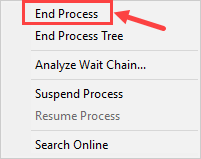
4) เมื่อ Windows ขอให้คุณยืนยันให้คลิก สิ้นสุดกระบวนการ .
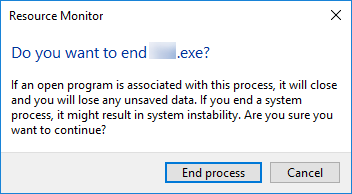
บันทึก: ตรวจสอบให้แน่ใจว่าคุณทราบว่าคุณกำลังปิดแอปพลิเคชันประเภทใด อย่า หยุดโปรแกรมใด ๆ ที่คุณไม่คุ้นเคยในกรณีที่คุณลงท้ายโปรแกรมที่สำคัญโดยไม่ตั้งใจ (มักเกี่ยวข้องกับระบบของคุณ) เช่น sychost.exe
5) ปัญหาของคุณบางครั้งเกิดจากการรบกวนจากซอฟต์แวร์ป้องกันไวรัส หากต้องการดูว่าเป็นปัญหาของคุณหรือไม่ให้ปิดโปรแกรมป้องกันไวรัสชั่วคราวและตรวจสอบว่าปัญหา ping สูงเกิดขึ้นอีกหรือไม่
หากคุณไม่มีความล่าช้าอย่างมากใน WoW อีกต่อไปหลังจากที่คุณปิดการใช้งานโปรแกรมป้องกันไวรัสให้ติดต่อผู้จำหน่ายซอฟต์แวร์ป้องกันไวรัสของคุณและขอคำแนะนำจากพวกเขาหรือติดตั้งโซลูชันป้องกันไวรัสอื่น
บันทึก: ระมัดระวังเป็นพิเศษเกี่ยวกับไซต์ที่คุณเยี่ยมชมอีเมลที่คุณเปิดและไฟล์ใดที่คุณดาวน์โหลดเมื่อปิดใช้งานโปรแกรมป้องกันไวรัส
หากคุณพบว่าไม่มีโชคในการเข้าใกล้ทางออกที่แท้จริงคุณควรแทงที่ Fix 6
แก้ไข 6: รีสตาร์ทเราเตอร์และโมเด็มของคุณ
คุณควรรีสตาร์ทโมเด็มและเราเตอร์โดยเฉพาะอย่างยิ่งหากไม่ได้ปิดเป็นเวลานาน เพียงแค่ให้เวลาพวกเขาคลายร้อนและล้างแคช วิธีการทำมีดังนี้
1) ถอดปลั๊กเราเตอร์และโมเด็มของคุณ


2) รออย่างน้อย 30 วินาทีเพื่อให้ทั้งสองเครื่องเย็นลงเล็กน้อย
3) เสียบปลั๊กโมเด็มกลับเข้าไปใหม่และรอจนกระทั่งไฟแสดงสถานะกลับสู่สถานะปกติ
4) เสียบเราเตอร์กลับในครั้งนี้ ในทำนองเดียวกันให้รอจนกว่าไฟแสดงสถานะจะกลับสู่สถานะปกติ
5) เมื่อเราเตอร์และโมเด็มของคุณได้รับการรีสตาร์ทอย่างถูกต้องแล้วคุณสามารถเปิด WoW อีกครั้งเพื่อดูว่าปัญหา ping สูงหายไปหรือไม่
ในกรณีที่การแก้ไขนี้มีประโยชน์เพียงเล็กน้อยหรือไม่มีประโยชน์โปรดอ่านและตรวจสอบการแก้ไขถัดไป
แก้ไข 7: สลับการเชื่อมต่อ Wifi เป็น Ethernet
หากการแก้ไขด้านบนไม่ได้ผลสำหรับคุณบางทีคุณควรเปลี่ยนโฟกัสไปที่สัญญาณ Wi-Fi รอบ ๆ (เฉพาะในกรณีที่คุณเป็นผู้ใช้ Wi-Fi) เป็นที่ยอมรับว่าเครือข่ายไร้สายไม่เสถียรเท่ากับเครือข่ายแบบใช้สายดังนั้นคุณจะได้รับการขัดจังหวะมากขึ้นเมื่อคอมพิวเตอร์เชื่อมต่อกับ Wi-Fi สมมติว่าเมื่อคุณเล่น WoW ในห้องที่ห่างไกลจากเราเตอร์สัญญาณ Wi-Fi ที่คุณได้รับอาจค่อนข้างอ่อนและด้วยเหตุนี้จึงทำให้ ping สูง
เพื่อแก้ปัญหานี้คุณควรเปลี่ยน Wi-Fi เป็นการเชื่อมต่ออีเทอร์เน็ต แต่ไม่สามารถใช้ได้กับทุกคน หรือคุณสามารถลองใช้ไฟล์ อะแดปเตอร์อีเทอร์เน็ตสายไฟ ซึ่งขยายการเข้าถึงเครือข่ายในบ้านของคุณไปยังสถานที่ที่มีสัญญาณไร้สายไม่ดี
นอกจากนี้คุณควรหลีกเลี่ยงสัญญาณรบกวนไร้สายที่อาจทำให้สัญญาณ Wi-Fi ของคุณอ่อนแอลงเช่นโทรศัพท์ไร้สายและเตาอบไมโครเวฟ วางไว้ให้ห่างจากเราเตอร์ของคุณหรือเพียงแค่ย้ายแล็ปท็อปไปยังตำแหน่งใหม่ที่มีสัญญาณ Wi-Fi ที่แรงกว่า
หวังว่าโพสต์นี้จะช่วยคุณแก้ไขหรืออย่างน้อยก็บรรเทาปัญหาเวลาแฝงใน WoW โปรดอย่าลังเลที่จะแสดงความคิดเห็นด้านล่างหากคุณมีคำถามหรือแนวคิดเพิ่มเติม ขอบคุณที่อ่าน!
![[เคล็ดลับ 2022] วิธีแก้ไข MapleStory Crashing บน Windows 10](https://letmeknow.ch/img/knowledge/26/how-fix-maplestory-crashing-windows-10.jpg)


![[แก้ไข] netwtw10.sys หน้าจอสีน้ำเงินแห่งข้อผิดพลาดมรณะ](https://letmeknow.ch/img/knowledge-base/A9/fixed-netwtw10-sys-blue-screen-of-death-error-1.png)


